이러한 도구는 Biped 키 탐색 및 편집에 사용됩니다.
키 정보 롤아웃에서 도구를 사용하여 다음을 수행할 수 있습니다.
- 선택한 Biped 몸체 부분의 다음 또는 이전 키를 찾습니다.
- 시간 스피너를 사용하여 키를 시간에서 앞뒤로 슬라이드합니다.
- 키의 장력, 연속성 및 바이어스를 변경하고 궤적을 표시합니다.
- Biped 역학을 조정합니다.
- 고정, 슬라이딩 또는 프리 키를 설정합니다.
- Biped 손과 발에 대해 IK 제약 및 피벗을 설정합니다.
수직 몸체 COM(질량 중심) 트랙이 활성인 경우 키별로 모션의 수직 역학을 변경할 수 있습니다. 수평 몸체 COM 트랙이 활성인 경우 중량 분산에서 이동에 대한 균형 계수를 변경할 수 있습니다.
매개변수 활성화하기
키 정보 롤아웃의 그룹은 어떤 Biped 부분이 선택되어 있는지 그리고 키가 현재인지 여부에 따라 사용하지 못할 수 있습니다. 수직 몸체, 수평 몸체 및 몸체 회전은 Biped 질량 중심 애니메이션에 사용된 세 트랙을 참조합니다. 트랙 선택 롤아웃에서 세 질량 중심 트랙 중 한 개를 선택한 다음 다음 키나 이전 키로 편집할 키를 찾습니다.
- 수직 몸체가 활성이고 키가 현재인 경우 역학 혼합, 탄도 장력, Z 위치, 시간 및 TCB 매개변수(장력, 연속성 및 바이어스)가 활성입니다. 탄도 장력은 달리거나 점프할 때의 발자국 사이처럼 공중에 떠 있는 상태 직전 또는 직후의 키에서만 사용할 수 있습니다. 주: TCB 컨트롤은 역학 혼합이 1인 경우 발자국 간에 공중에 떠 있는 발자국 바로 이전 또는 바로 이후의 몸체 수직 키에서는 효과가 없습니다. Biped 역학에서 공중 궤적을 계산하며 이 경우 TCB 컨트롤을 사용하려면 역학 혼합 값을 낮게 조정합니다. 발자국이 겹치는 걷기 시퀀스에서 역학 혼합에는 사용할 수 있는 효과와 TCB 컨트롤이 없습니다.
- 수평 몸체를 선택하고 키가 현재인 경우 균형 요소 매개변수, XY 위치, 시간 및 TCB 매개변수가 활성입니다. Z 위치, 역학 혼합, 탄도 장력은 사용할 수 없습니다.
- 몸체 회전을 선택하고 키가 현재인 경우 시간 및 TCB 매개변수만 활성입니다.
- Biped 손을 선택하고 키가 현재인 경우 몸체 역학 그룹의 매개변수를 제외한 모든 매개변수가 활성입니다.
- Biped 발 키를 선택하고 키가 현재인 경우 몸체 역학 그룹의 매개변수를 제외한 모든 매개변수가 활성입니다.
- Biped 다리를 선택하고 키가 현재인 경우 시간 및 TCB 매개변수가 활성입니다. XYZ 위치 및 몸체 역학 매개변수는 사용할 수 없게 됩니다. 발자국 애니메이션에서는 착지 및 도약 키에서 시간을 사용할 수 없게 됩니다.
- Biped 팔을 선택하고 키가 현재인 경우 시간 및 TCB 매개변수가 활성입니다. XYZ 위치 및 몸체 역학 매개변수는 사용할 수 없게 됩니다.
인터페이스
키 정보 롤아웃은 TCB, IK, 머리, 몸체 및 소품의 여러 그룹으로 나누어집니다. 그룹 이름 옆의 라인을 클릭하여 각 그룹을 확장하고 숨길 수 있습니다.
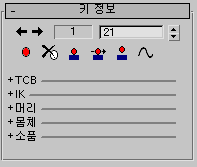
-
 다음 키-이전 키
다음 키-이전 키 - 선택한 Biped 부분의 다음 또는 이전 키프레임을 찾습니다.
필드에 키 번호가 표시됩니다.
- 시간
- 값을 입력하여 키가 발생하는 시간을 지정합니다.
시간에서 키를 앞뒤로 이동하여 캐릭터에 대한 키프레임 타이밍을 미세 조정하는 데 사용합니다.
-
 키 설정
키 설정 - Biped 오브젝트를 이동할 때 현재 프레임에서 키를 만듭니다. 3ds Max 도구 모음의 키 설정과 동일합니다.
모션을 업데이트하지 않고도 원하는 자세를 찾을 때까지 여러 Biped 자세를 테스트할 수 있습니다. 또한 뷰포트에서 Biped를 변형할 필요 없이 키 정보 롤아웃에서 키를 설정하고 해당 키 매개변수를 조정하여 빠르게 모션을 미세 조정할 수 있습니다.
주: Biped 키가 현재인 경우 키 설정을 사용하거나 자동 키 버튼을 설정해 놓지 않아도 TCB, XYZ 위치 스피너 및 IK 혼합 매개변수를 업데이트할 수 있습니다.주: IK 제어기 또는 3ds Max 파티클 방사체를 사용하는 3ds Max 골격이 Biped에 링크되어 있거나 3ds Max 궤적 또는 고스팅을 표시하는 경우 Biped가 배치되는 동안 자동 키 버튼이 반드시 켜져 있어야 합니다. 이러한 오브젝트는 배치될 때 해당 매개변수를 실시간으로 업데이트합니다. -
 키 삭제
키 삭제 - 현재 프레임에서 선택한 오브젝트의 키를 삭제합니다.
Biped 팔, 손 및 손가락 키는 기본적으로 쇄골 트랙에 저장됩니다. 이러한 오브젝트 중 임의의 오브젝트에 대한 키를 삭제하는 경우, 이 프레임에서 해당 팔 오브젝트의 나머지에 대한 위치가 손실됩니다. 광범위한 손 애니메이션을 계획하고 있는 경우 키프레임 도구 롤아웃의 트랙 구분 그룹에서 팔을 켜십시오. 이렇게 하면 개별 Biped 팔 오브젝트에 대해 별도의 트랙을 만듭니다. 팔꿈치 위부분 키 삭제 시, 손 및 손가락 키가 보존됩니다.
-
 고정 키 설정
고정 키 설정 - IK 혼합을 1로 지정하고, 이전 IK 키와 연결을 설정하고, IK 그룹에서 오브젝트를 선택하여 Biped 키를 설정합니다.
발자국 또는 자유형 애니메이션에서 슬라이드하지 않는 모든 발자국에는 이전 IK 키와 연결이 켜져 있어야 합니다.
팁: 버튼을 마우스 오른쪽 버튼으로 클릭하여 고정 키 기본값 대화상자를 엽니다. 이 대화상자에서 후속 TCB 키의 새 기본값을 설정할 수 있습니다. -
 슬라이딩 키 설정
슬라이딩 키 설정 - IK 혼합을 1로 지정하고, 이전 IK 키와 연결을 끄고, IK 그룹에서 오브젝트를 선택하여 Biped 키를 설정합니다. 이렇게 하면 슬라이딩 발자국이 생성됩니다. 슬라이딩 발자국이 발자국 가운데를 통과해 지나가는 라인과 함께 뷰포트에 표시됩니다. 슬라이딩 발자국은 이동하는 IK 제약이 포함된 발자국으로 간주됩니다.
발자국 또는 자유형 애니메이션에서 발이 고정되지 않고 슬라이드하는 경우 슬라이딩 키 설정을 사용합니다.
고정 키 사용자를 포함하는 걷기 주기 애니메이션에 대한 자세한 설명은 걷기 주기 제약 조건 이해를 참조하십시오.
팁: 버튼을 마우스 오른쪽 버튼으로 클릭하여 슬라이딩 키 기본값 대화상자를 엽니다. 이 대화상자에서 후속 TCB 키의 새 기본값을 설정할 수 있습니다. -
 자유 키 설정
자유 키 설정 - IK 혼합을 0으로 지정하고, 이전 IK 키와 연결을 끄고, IK 그룹에서 몸체를 선택하여 Biped 키를 설정합니다.
발자국 또는 자유형 애니메이션에서 이동 상태의 Biped 다리에는 “프리” 키가 있어야 합니다.
팁: 버튼을 마우스 오른쪽 버튼으로 클릭하여 자유 키 기본값 대화상자를 엽니다. 이 대화상자에서 후속 TCB 키의 새 기본값을 설정할 수 있습니다.TCB 키의 기본값을 변경하려면 고정 키 설정, 슬라이딩 키 설정 또는 자유 키 설정을 마우스 오른쪽 버튼으로 클릭하여 해당 대화상자를 엽니다.
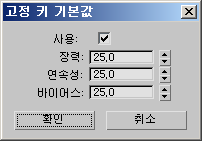
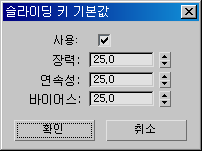

- 사용
- 설정되어 있으면 고정 키 설정, 슬라이딩 키 설정 또는 자유 키 설정으로 설정된 후속 키가 해당 대화상자에서 TCB 값을 사용합니다. 그렇지 않으면 시스템이 기본값을 사용합니다.
- 장력
- 애니메이션 곡선의 곡률 양을 제어합니다. 기본값은 25입니다.
- 연속성
- 키에서 곡선의 접선 특성을 제어합니다. 기본값은 25입니다.
- 바이어스
- 키와 관련해서 애니메이션 곡선이 발생하는 위치를 제어합니다. 기본값은 25입니다.
-
 궤적
궤적 - 선택한 Biped 오브젝트의 궤적을 표시하고 숨깁니다. 궤적 및 하위 오브젝트를 켜고, 수평 또는 수직 질량 중심 트랙을 선택한 다음 뷰포트에서 키를 변형하여 Biped의 수평 및 수직 트랙에 있는 키를 편집할 수 있습니다.
- 키프레임 도구 롤아웃에서 수평 구부리기 스피너를 사용하여 선택된 수평 키에 대한 수평 질량 중심 궤적을 구부릴 수 있습니다.
- 키 정보 롤아웃의 매개변수 변경 사항이 Biped 모션에 영향을 주는 방식을 볼 수 있는 궤적이 표시됩니다. Tcb 그룹에서 장력, 연속성 및 바이어스를 변경하면 현재 키에 대한 궤적에 영향을 줍니다. 손 또는 발의 IK 혼합 값을 변경하면 키 사이의 궤적에 영향을 줍니다.
- 궤적을 켜진 채로 유지하고 모션 캡처 롤아웃에서 버퍼 궤적 표시를 켜서 원시 모션 캡처 궤적을 Biped의 필터된 궤적과 비교합니다. 모션 캡처 파일이 로드되어 있다고 가정합니다.
- 질량 중심 수직 키의 역학 혼합을 변경하거나 중력 가속 값을 변경하면 발자국 애니메이션의 중력이 변경되므로 궤적에 영향을 줍니다.
TCB 그룹
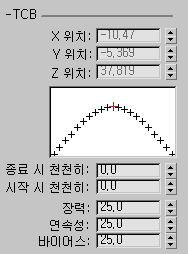
TCB 컨트롤을 사용하여 이미 존재하는 키의 완화 및 궤적을 조정할 수 있습니다.
- XYZ 위치
- 이러한 스피너를 사용하여 선택한 Biped 부분을 재배치합니다.
월드 좌표 XYZ에서 손 또는 발을 재배치할 수 있습니다. 이러한 스피너를 사용하여 Biped 질량 중심도 배치할 수 있습니다.
- [TCB 그래프]
- 제어기 특성 변경이 애니메이션에 미치는 효과를 차트로 작성합니다. 곡선 위쪽의 빨간색 마크는 키를 나타냅니다. 곡선 왼쪽과 오른쪽의 마크는 키 한쪽까지의 균일한 시간 분할을 나타냅니다.
TCB 그래프는 단일 키를 중심으로 애니메이션의 스타일 지정 표현입니다.
- 종료 시 천천히
- 애니메이션 곡선이 키에 접근할 때 속도를 느리게 합니다. 기본값은 0입니다.
종료 시 천천히가 크면 애니메이션이 키에 접근할 때 감속됩니다.
기본 설정에서는 추가 감속이 발생하지 않습니다.
- 시작 시 천천히
- 애니메이션 곡선이 키를 떠날 때 속도를 느리게 합니다. 기본값은 0입니다.
시작 시 천천히가 크면 애니메이션이 느리게 시작되고 키를 떠날 때 가속됩니다.
기본 설정에서는 애니메이션 곡선이 변경되지 않습니다.
- 장력
- 애니메이션 곡선의 곡률 양을 제어합니다.
장력이 크면 선형 곡선이 생성됩니다. 약간의 종료 시 천천히 및 시작 시 천천히 효과도 있습니다.
장력이 작으면 매우 넓고 둥근 곡선이 생성됩니다. 약간의 음수 종료 시 천천히 및 시작 시 천천히 효과도 있습니다.
기본값 25에서는 키를 통해 균일한 곡률 양이 생성됩니다.
- 연속성
- 키에서 곡선의 접선 특성을 제어합니다. 기본 설정은 키를 통해 부드러운 애니메이션 곡선을 생성하는 유일한 값입니다. 다른 모든 값은 애니메이션 곡선에 불연속을 만들어 애니메이션이 갑자기 변경됩니다. 기본값은 25입니다.
연속성 값이 크면 키의 양쪽에 곡선 오버슈트가 만들어집니다.
연속성 값이 작으면 선형 애니메이션 곡선이 만들어집니다. 낮은 연속성은 종료 시 천천히 및 시작 시 천천히 파생 효과가 없다는 것을 제외하고 높은 장력과 유사한 선형 곡선을 만듭니다.
기본 설정은 키에서 부드러운 연속 곡선을 만듭니다.
- 바이어스
- 키와 관련해서 애니메이션 곡선이 발생하는 위치를 제어합니다. 기본값은 25입니다.
바이어스가 크면 키를 초과하는 곡선이 밀립니다. 이 경우 키로 들어오는 선형 곡선과 키를 떠나는 과장된 곡선이 생성됩니다.
바이어스가 작으면 키 앞의 곡선이 당겨집니다. 이 경우 키로 들어오는 과장된 곡선과 키를 떠나는 선형 곡선이 생성됩니다.
기본 설정에서는 곡선이 키의 양쪽에 균일하게 분포됩니다.
IK 그룹
이 그룹을 사용하여 IK 키를 설정하고 IK 키의 매개변수를 조정할 수 있습니다.
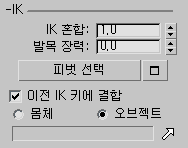
- IK 혼합
- character studio가 순운동학과 역운동학을 혼합하여 중간 위치를 보간하는 방식을 결정합니다. 순운동학의 예는 팔을 이동하여 손을 제어하는 것입니다. 역 운동학의 예는 손을 이동하여 팔을 제어하는 것입니다.
Biped 팔 또는 다리(손 및 발) 키가 현재인 경우 활성화됩니다.
- 0이며 몸체가 선택되어 있으면, 법선 Biped 공간(순운동학)입니다.
- 1이며 몸체가 선택되어 있으면, 역 운동학이고 Biped 키 사이에 더 직선적인 모션을 생성합니다.
- 1이며 오브젝트가 선택되어 있으나 지정된 IK 오브젝트가 없으면, 팔다리를 완전히 표준 공간에 넣습니다.
- 1이며 오브젝트가 선택되어 있고 지정된 IK 오브젝트가 Biped 팔다리를 선택된 오브젝트의 좌표 공간에 넣은 경우, Biped 팔다리가 지정된 오브젝트를 따라 이동합니다.
- 발목 장력
- 무릎 관절에 대한 발목 관절의 우선 순위를 조정합니다. 0으로 설정되는 경우 무릎이 우선합니다. 1로 설정되는 경우 발목이 우선합니다.
이 효과는 키프레임 사이에서만 표시됩니다.
- 피벗 선택
- 이 기능을 활성화하여 주위로 Biped 손과 발이 회전할 피벗을 지정합니다. 뷰포트에서 피벗을 클릭한 후 피벗 선택을 끈 다음 손 또는 발을 회전합니다. 팁: 피벗을 보다 정확하게 설정하려면 피벗 선택 대화상자(다음 내용 참조)를 사용합니다.
-
 피벗 선택 대화상자
피벗 선택 대화상자 - 팔 다리의 각 손 또는 발에서 선택된 팔 다리의 현재 피벗을 표시하고 변경할 수 있는 작은 대화상자를 엽니다. 차트가 초록색(또는 파란색)과 빨간색인 경우 IK 키에 있음을 나타내며, 빨간색 점은 피벗의 현재 위치를 나타냅니다. 다른 피벗을 지정하려면 차트에서 다른 점을 클릭합니다. 피벗 선택 사용에 대체 방법을 제공합니다(이전 내용 참조).
대화상자는 표시된 손 또는 발에 따라 이름이 지정되며 사용 중인 숫자 및 관절의 실제 수를 나타내고 이에 따라 스스로 크기를 조정합니다. 표시된 차트는 상황에 따라 세 가지 다른 구성을 사용합니다.
- IK 키에 있는 경우 오른쪽/왼쪽 손 또는 발에 대해 초록색/파란색 및 빨간색 점(피봇 편집 가능)
- IK 기간에 있으나 키에 있지 않은 경우 회색 및 하얀색 점(피봇이 표시되지만 편집할 수 없음)
- FK(순 운동학) 기간에 있거나 선택된 팔다리가 없거나 다중 팔다리가 선택된 경우 점을 사용하지 않음(대화상자가 비활성화되고 관련 데이터가 없음)
이러한 내용이 다음 그림에 표시되어 있습니다.
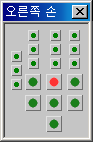
IK 키에서 오른쪽 손
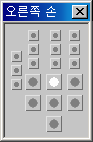
IK 기간(키에 있지 않음)
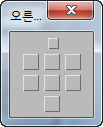
IK 아님
주: IK 키에 있는 경우 왼쪽 손과 발 차트는 파란색/빨간색 구성을 사용합니다.
관절을 켜면 손 차트에 모든 골격이 표시됩니다. 예를 들면 다음과 같습니다.
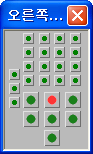
- 이전 IK 키와 연결
- 설정되면 Biped 발을 이전 키의 좌표 공간에 배치합니다. Biped 발을 새 참조 위치에 넣으려면 끕니다.
예를 들어 슬라이딩 발자국을 만들려면 끄고 Biped 발을 이동합니다.
- 몸체Biped 팔다리가 Biped 좌표 공간에 있습니다.
- 오브젝트오브젝트 공간: Biped 팔다리가 표준 좌표 공간 또는 선택한 IK 오브젝트의 좌표 공간에 있습니다. 키 사이에 좌표 공간을 혼합할 수 있습니다.
[오브젝트 이름]IK 오브젝트를 선택한 경우 이 필드에는 해당 이름이 표시됩니다.
 IK 오브젝트 선택Biped의 손이나 발이 따르도록 할 오브젝트를 선택하려면 클릭합니다. IK 혼합이 1이고 오브젝트가 선택되어 있으면 손이나 발이 오브젝트를 따릅니다.
IK 오브젝트 선택Biped의 손이나 발이 따르도록 할 오브젝트를 선택하려면 클릭합니다. IK 혼합이 1이고 오브젝트가 선택되어 있으면 손이나 발이 오브젝트를 따릅니다. 이 선택 사항은 애니메이션할 수 없습니다. 애니메이션 전체에서 각 손과 발에 대해 하나의 IK 오브젝트만 활성일 수 있습니다.
팁: 애니메이션에서 시간이 다르면 손 또는 발이 따라 이동하는 오브젝트가 변경되도록 하려는 경우, 더미 오브젝트를 IK 오브젝트로 선택하고 시간이 다르면 다른 오브젝트에 링크되도록 더미 오브젝트에 링크 제약 조건을 지정합니다.
머리 그룹
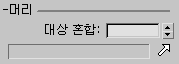
머리 그룹을 사용하여 볼 대상의 대상 오브젝트를 정의할 수 있습니다.
- 대상 혼합
- 대상이 머리의 기존 애니메이션과 혼합되는 범위를 결정합니다.
1.0으로 설정하는 경우 머리가 대상을 직접 보고, 0.5로 설정하는 경우 머리가 기존 애니메이션의 절반과 혼합되어 대상을 보며, 0.0으로 설정하는 경우 머리가 대상을 무시하고 기존 애니메이션을 유지합니다.
- [대상 보기 이름]
- 대상 보기를 선택한 경우 이 필드에는 해당 이름이 표시됩니다.
-
 대상 보기 선택
대상 보기 선택 -
머리에서 보려는 오브젝트를 선택하려면 클릭합니다.
몸체 그룹
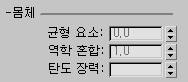
이러한 매개변수는 Biped 질량 중심에 적용되며, 발자국 사이의 중력(중력 가속) 및 시간, 착지 시 무릎이 구부러지는 정도(탄도 장력) 그리고 Biped 오브젝트가 균형을 유지하기 위해 적응하는 방식(균형 요소)을 기준으로 character studio가 Biped의 공중 궤적을 계산하는 데 사용됩니다.
- 균형 요소
- 질량 중심에서 Biped의 머리까지 확장되는 선을 따라 임의 지점에 Biped의 중량을 배치합니다. 이 질량 중심(수평 몸체 트랙) 매개변수는 키프레임될 수 있습니다. 균형 요소를 활성화하려면 트랙 선택 롤아웃에서 수평 트랙을 선택하고 키를 설정한 다음 균형 요소 필드에 값을 입력합니다.
예를 들어 앉은 다음 걷기 시퀀스를 만들려면 앉기 키의 0(캐릭터를 의자가 받치고 있음)과 서기 키의 1(균형을 유지하도록 캐릭터의 골반이 이동함) 사이에서 Biped의 중량(균형)을 이동할 수 있습니다.
캐릭터가 앉아 있는 상태에서 테이블을 가로질러 몸을 뻗으면 균형 요소를 0으로 둡니다. 그러나 캐릭터가 몸을 비스듬히 하면 질량 중심으로부터 회전합니다. 골반은 균형을 유지하기 위해 뒤로 이동하지 않습니다.
걷기 모션에서 값이 2이면 엉덩이를 스윙하고 Biped 머리를 일정하게 유지합니다. 값이 0이면 엉덩이를 일정하게 유지하고 상체를 스윙합니다.
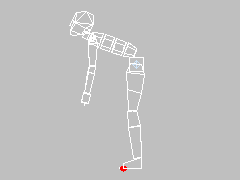
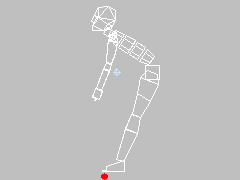
첫 번째 이미지에서는 균형 요소 값이 0이므로 Biped가 중량을 보완하지 않습니다.
두 번째 이미지에서는 균형 요소 값이 2이므로 Biped 골반이 중량을 보완하기 위해 질량 중심에서 이동합니다.
균형 요소는 스플라인이 앞 또는 뒤로 구부러지는 것을 보완하기 위해 Biped 엉덩이가 앞 또는 뒤로 이동하는 거리를 결정합니다. Biped가 상체 및 하체 사이에 법선 중량 분산을 가지고 있는 경우 기본값 1이 설정되어 있으면 Biped가 구부릴 때 엉덩이가 뒤로 스윙하여 앞으로 이동하는 중량을 보완합니다.
Biped가 몸을 기울일 때 Biped의 엉덩이가 앞으로 이동하는 중량을 보완하기 위해 이동하는 것을 방지하려는 경우도 있습니다. Biped가 앉아 있거나 떨어지고 있는 경우입니다. 균형 요소가 0 (최소값)이면 Biped가 앞으로 또는 뒤로 몸을 기울일 때 엉덩이가 그대로 유지됩니다.
값이 0이면 Biped의 무게를 질량 중심에 놓습니다. 값이 1이면 Biped의 무게를 질량 중심 위에 놓습니다. 값이 2면 Biped의 무게를 머리에 놓습니다. 스피너 위로 화살표를 클릭하여 Biped의 중량 분산을 머리 쪽으로 이동합니다. 범위는 0.0에서 2.0 사이이며, 기본값은 1입니다.
주: 또한 체형 모드를 켜고 질량 중심 오브젝트를 선택한 다음 고무줄 모드를 사용해 새 위치로 질량 중심을 이동하여 질량 중심을 변경할 수도 있습니다. 이 방법은 키프레임될 수는 없지만 질량 중심을 Biped 몸체 외부로 이동할 수 있습니다. 예를 들어 질량 중심을 Biped 뒤로 이동하여 무거운 오브젝트 밀기를 시뮬레이션할 수 있습니다. - 역학 혼합
- 달리거나 점프하는 모션에서처럼 수직 몸체 트랙(질량 중심 수직 트랙)을 선택하고 공중에 떠 있는 기간의 중력 양을 제어합니다. 이 매개변수는 발자국이 오버랩되는 걷기 모션에는 영향을 주지 않습니다.
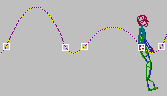
첫 번째 점프에서는 수직 질량 중심 트랙 역학 혼합 매개변수가 두 키 모두에 대해 1로 설정되어 있고, 두 번째 점프에서는 .5로 설정되어 있습니다.
값이 1이면 중력 가속 값을 사용하여 중력을 계산합니다. 값이 0이면 중력 계산 효과를 제거하고 점프 또는 공중에 떠 있는 모션을 평면화합니다.
- 탄도 장력
- Biped가 착지하거나 점프 또는 뛰는 스텝을 통해 지면 위로 올라가는 경우 수직 몸체 트랙(COM(질량 중심))을 선택하고 스프링 또는 장력의 양을 제어합니다. 변화는 미묘합니다.
걷기 사이클이 이 값을 활성화하지 않습니다. Biped는 공중에 떠 있어야 하며, 그런 다음 도약 및 착지 수직 키가 탄도 장력 값을 표시합니다.
지지 기간 중 수직 키가 네 개 이상인 경우 도약 키의 탄도 장력도 편집할 수 있습니다. 그렇지 않으면 Biped가 모션에 하나의 수직 강하만 있는 것으로 가정하기 때문에 착지와 도약에 동일한 값을 사용합니다. 값이 낮으면 장력이 높습니다(궤적에서 강하가 작음). 기본값은 0.5이며, 범위는 0에서 1 사이입니다.
소품 그룹
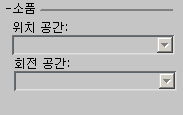
좌표 공간 드롭다운 메뉴는 소품이 현재 프레임에서의 위치 및 회전에 대해 표준, 몸체, 오른쪽 손 또는 왼쪽 손 좌표 공간을 참조하도록 설정합니다.
- 위치 공간
- 소품 위치 공간을 표준, 몸체, 오른손 또는 왼손으로 설정할 수 있습니다.
- 회전 공간
- 소품 회전 공간을 표준, 몸체, 오른손 또는 왼손으로 설정할 수 있습니다.